Cara mengganti Nama Akun Google Di Hp Android Dengan Mudah
Cara mengganti Nama Akun Google Di Hp Android Dengan Mudah. Akun Google merupakan Kunci atau pintu gerbang untuk kita bisa menggunakan layanan lain yang di sediakan oleh Google salah satunya Gmail, Google Drive, Play store dan masih banyak lagi yang lainnya berbagai macam layanan yang di sediakan oleh Google.
Kenapa namanya harus di ganti?
Salah satu faktor kita harus mengganti nama akun Google adalah untuk menghindari akun kita di bajak oleh orang lain dengan tujuan yang tidak baik. Serta menjaga keamanan akun kita dari hal-hal yang tidak kita inginkan.
Baca juga : 3 Emulator Paling Enak Buat Main Game android Di PC / Laptop
Cara Membuat Lamaran Kerja Dalam Bnetuk PDF Di Microsoft Word
Sekarang hampir semua orang memiliki akun Goole. Maraknya penggunaan Hp berbasis android, membuat akun Google menjadi salah satu hal yang wajib di miliki untuk bisa menikmati berbagai fasilitas yang ada di Hp android sendiri. Lalu bagaimana cara mengganti nama akun Google di Hp android? Caranya sangatlah mudah. memang ada beberapa tahap yang harus di lakukan.
Berikut ini adalah Cara mengganti Nama Akun Google Di Hp Android Dengan Mudah.
Berikut ini adalah Cara mengganti Nama Akun Google Di Hp Android Dengan Mudah.
1. Buka aplikasi Gmail di Hp android, lau pilih tombol tiga baris untuk masuk ke menu utama.
2. Di dasbor menu utama scrol ke bawah cari menu Setelan yang bergambar " roda gigi " lalu pilih.
3. Pada Menu Setelan kita akan di hadapkan dengan nama akun yang kita pakai di Hp andrid. Pilih akun mana yang akan kalian ganti namanya.
4. Langkah selanjutnya kalian pilih akun saya ( kelola akun google anda ).
5. Lanjutkan dengan memilih Info Pribadi lalu pilih tanda panah pada Nama.
6. Untuk bisa mengubah nama kita pilih gambar pensil.
7. Langkah terakhir masukan nama baru yang akan di gunakan. Ganti pada Nama Belakang dan Nama Depan. Apabila sudah di ganti jangan lupa klik selesai.
2. Di dasbor menu utama scrol ke bawah cari menu Setelan yang bergambar " roda gigi " lalu pilih.
3. Pada Menu Setelan kita akan di hadapkan dengan nama akun yang kita pakai di Hp andrid. Pilih akun mana yang akan kalian ganti namanya.
4. Langkah selanjutnya kalian pilih akun saya ( kelola akun google anda ).
5. Lanjutkan dengan memilih Info Pribadi lalu pilih tanda panah pada Nama.
6. Untuk bisa mengubah nama kita pilih gambar pensil.
Selain cara dia tas ada satu cara lagi untuk mengganti nama akun Google di Hp android yang juga bisa kamu coba.
1. Buka Gmail di browser penelusuran Google lalu ubah tampilan menjadi tampilan Dekstop.
2. Pada tampilan dasbor utama cari logo " roda gigi " lanjutkan klik Setelan.
3. Di jendela setelan kalian pilih Akun & Info lanjutkan dengan pilih Edit Info.
4. Isi nama baru di kotak yang masih kosong, terakhir pilih simpan perubahan.
Nah, itulah cara mengganti nama akun Google di Hp android dengan mudah. Apabila nama padaakun Google sudah kalian ganti maka secara otomatis semua aplikasi yang kalian pakai menggunakan akun Google juga akan berganti ke nama baru yang sudah kalian lakukan.
Demikian artikel kali ini tentang cara mengganti nama akun Google di Hp android dengan mudah. Mudah-mudahan bisa bermanfaat. Apabila ada saran dan pertanyaan, masukan ke kolom komentar di bawah.Baca juga : Cara Membuat Kop Surat Dengan Benar Di Ms.Word



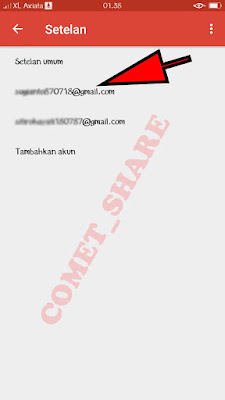
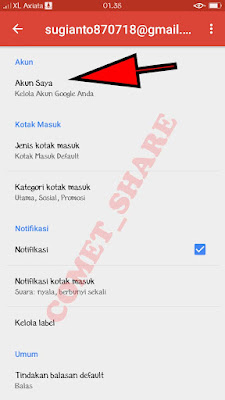
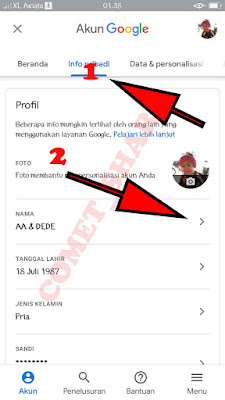
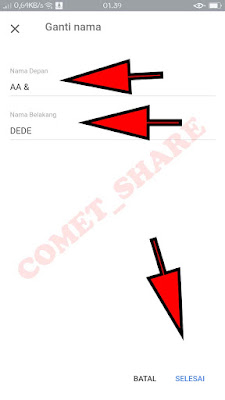

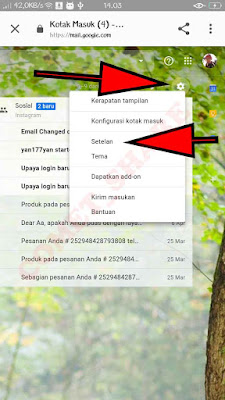

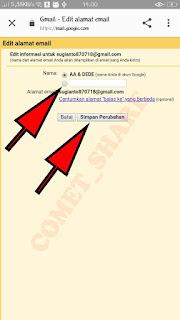
0 Response to "Cara mengganti Nama Akun Google Di Hp Android Dengan Mudah"
Posting Komentar